あなたがオンラインでPDFファイルを編集するための簡単で効率的な方法を探しているなら、Google Docsは素晴らしいツールであると言えるでしょう。この記事では、Google Docsを使用してブラウザ上でPDFを編集する手順について詳しく解説します。
なぜGoogle Docsを選ぶのか
Google Docsはオンラインで文書を作成、編集、共有するための強力なツールです。そして、それはPDFファイルを編集するためのツールとしても十分に機能します。以下にその主な利点をいくつか示します。
無料で利用可能
Google Docsは無料のサービスであり、特別なソフトウェアをダウンロードしたりインストールしたりする必要がありません。あなたが必要とするのはインターネット接続とGoogleアカウントだけです。
簡単な操作性
Google Docsは非常に使いやすく、直感的なインターフェースを備えています。これにより、初めてのユーザーでも簡単にPDFファイルを編集することができます。
オンラインでの共有と編集
Google Docsはクラウドベースのサービスであり、ファイルを簡単に共有したり、他のユーザーと同時に編集したりすることができます。これはリモートワークやチームプロジェクトにおいて非常に便利です。
Google DocsでPDFを編集する方法
それでは、具体的にGoogle Docsを使用してPDFファイルを編集する方法について説明します。以下の手順に従ってください。
1. GoogleドライブにPDFをアップロード
まず、GoogleドライブにPDFファイルをアップロードします。Googleドライブのホーム画面から右クリックし、その後「ファイルのアップロード」を選択してください。そして、アップロードするPDFファイルを選択します。
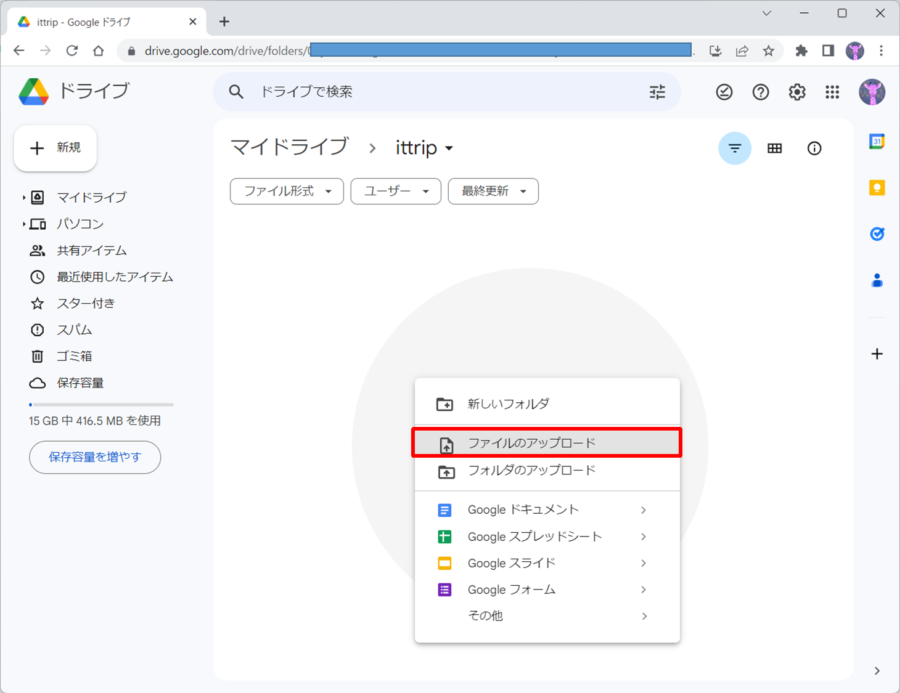
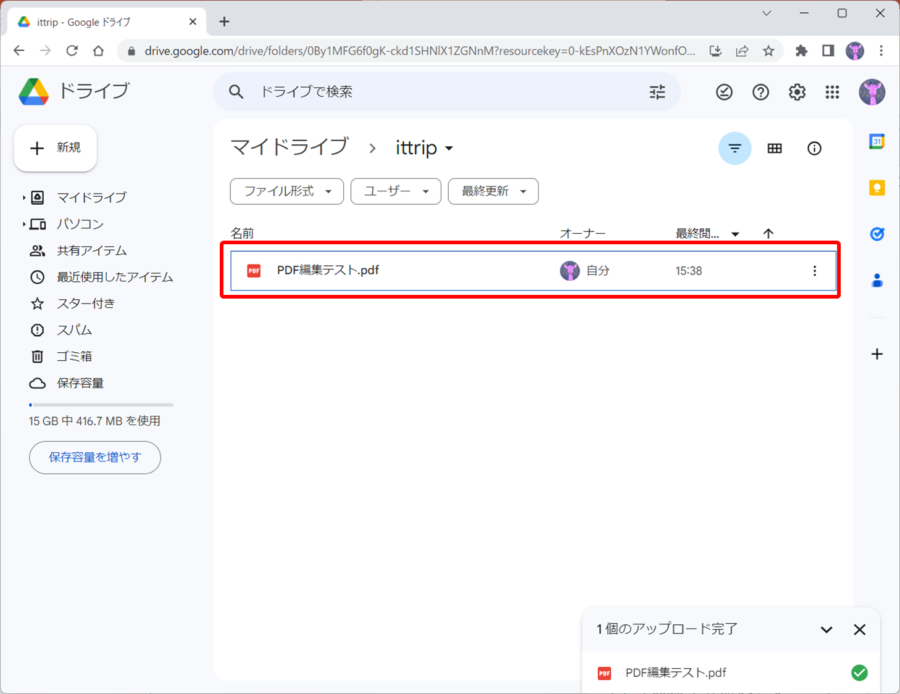
2. Google DocsでPDFを開く
PDFファイルをアップロードしたら、そのファイルをクリックし、「Google ドキュメントで開く」を選択します。
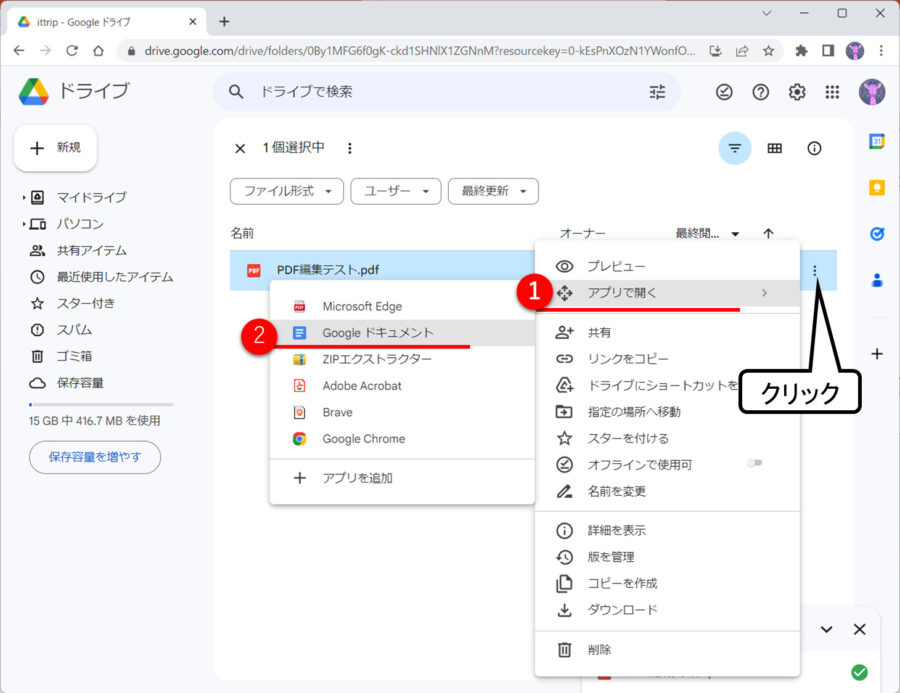
3. PDFを編集する
これでGoogle DocsでPDFファイルが開き、編集を開始することができます。テキストや画像を追加したり、フォーマットを変更したりすることができます。
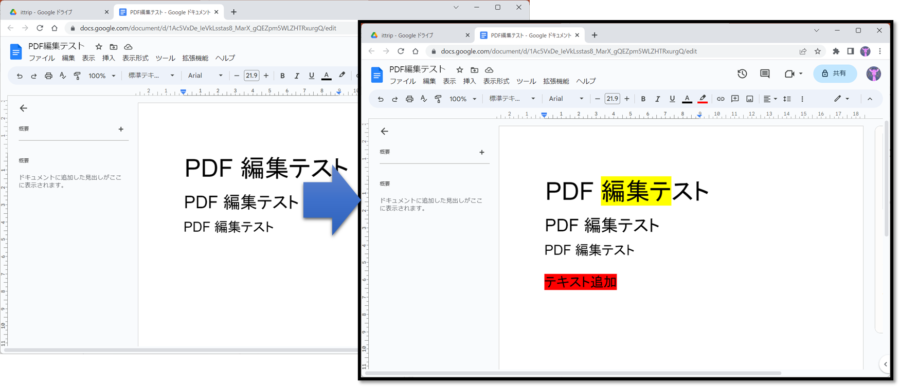
4. 編集したPDFを保存する
編集が完了したら、「ファイル」メニューから「ダウンロード」を選択し、「PDF形式 (.pdf)」をクリックしてファイルを保存します。
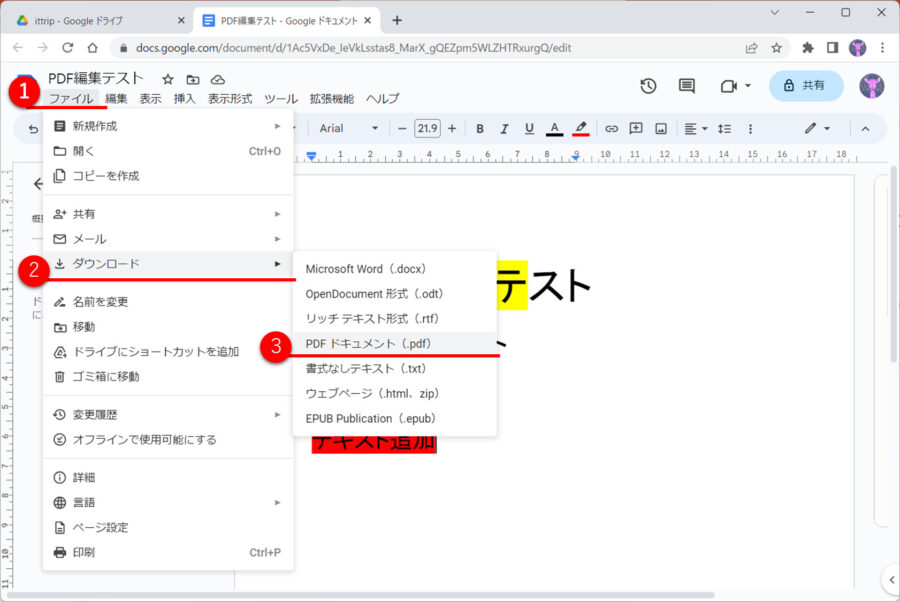
まとめ
以上がGoogle Docsを使用してブラウザ上でPDFを編集する方法です。無料で利用可能であり、操作が簡単であり、さらにはオンラインで共有や編集が可能なGoogle Docsは、PDFファイルを編集するための強力なツールと言えるでしょう。是非ともこの方法を試してみてください。

コメント